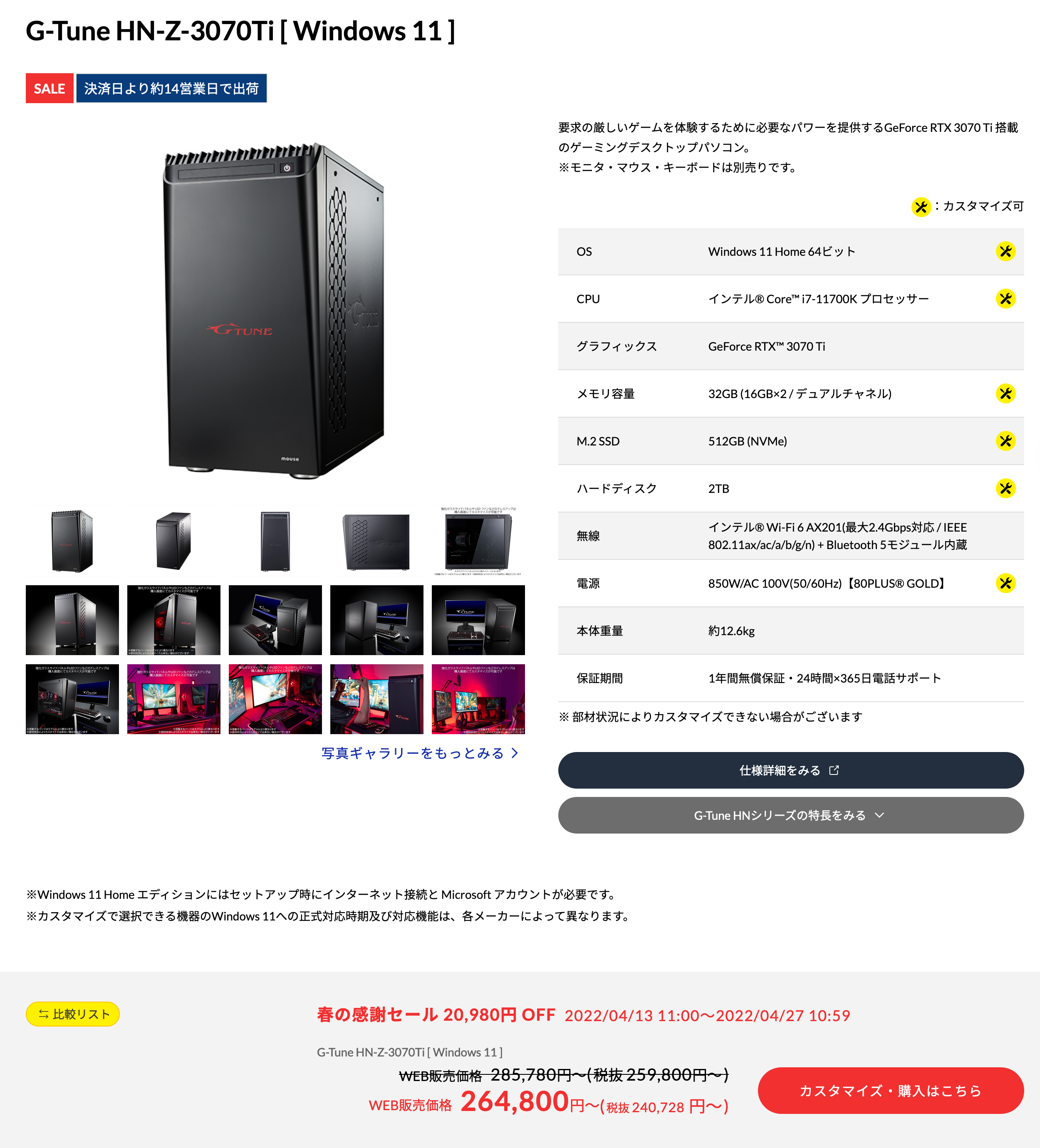
26万円 春の感謝セール
マウスコンピューターのBTOパソコン「G-Tune HN-Z-3070Ti」をレビューしていきます。
「G-Tune HN-Z-3070Ti」は、現在「春の感謝セール中」で26万円で購入できます。
3070Tiグラボの「G-Tune HN-Z-3070Ti」がどうしてオススメか?
知られざる「3070Ti LHR版グラボ」のポテンシャルに気づいたからです。
おそらくですが、マウスコンピューターのラインナップで言えば「G-Tune HN-Z-3070Ti 」よりも「G-Tune HL-B-3060Ti」や「G-Tune HM-B-3060Ti」の方が売れ行きは良いと思います。
しかし、最近気づきましたが「3070Tiグラボ」のコスパも最高に良いです。
この記事では「G-Tune HN-Z-3070Ti」を徹底レビューします。
いつも通り僕が同額で選ぶ自作パーツとも比較しています。
【結論】自作PCパーツとの比較結果
- G-Tune HN-Z-3070Ti 26万円に対して、僕が選んだ自作パーツは24万円になりました。
- 自作が手間な人にとって「G-Tune HN-Z-3070Ti」の初期構成はかなり良いです。
- ただ、それ以上に僕が選んだ自作パーツはガチで最強スペックの自信作になっています。
G-Tune HN-Z-3070Ti の外観

「G-Tune HN-Z-3070Ti」は、ミドルタワー型でATXケースです。


画像では空冷ファンですが「G-Tune HN-Z-3070Ti」は初期構成から簡易水冷です。
使われている水冷クーラーのパーツは「水冷CPUクーラー(Liquid Solution)」としか記載はありません。
「水冷CPUクーラー(Liquid Solution)」とは何ぞや?と調べても製品がヒットしませんでした。

マウスコンピューターのWebページを見ると「Liquid Cooler」の解説があります。
水冷CPUクーラー(Liquid Solution)は、マウスコンピューター自家製の水冷クーラーみたいです。




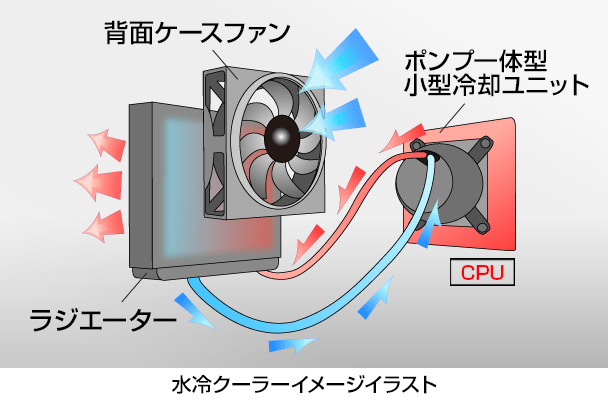
「G-Tune HN-Z-3070Ti」の水冷CPUクーラー(Liquid Solution)には、ラジエーターサイズの記載がありません。
シングルファンサイズの120mmラジエーターでしょう。
120mmラジエーターでは「インテル(R) Core(TM) i7-11700K」を冷やし切れないので、不安が残る冷却性能です。


背面にファン2機がついており孔子穴からエアーが抜ける構造になっています。
バックパネル側のケース内配線はかなり綺麗ですね。

ケース側面を強化ガラスにするには+8,580円〜14,080円でカスタマイズが必要です。
問題は、3070Tiグラボか、3060Tiグラボか、その選び方
グラボの選び方
| 3060TiグラボPC | 3070TiグラボPC | |
|---|---|---|
| 価格帯 | 15〜20万 | 20〜25万 |
| 用途 | ゲーミング、動画編集、マイニング | ゲーミング、動画編集、マイニング |
| 一言 | スペックに不都合なし | 3060Tiとやれることに違いは無いが、3060Tiより確実に快適に動作する。 |
3070Tiグラボと3060Tiグラボではやれることに大差ありません。
どちらも4Kハイリフレッシュレートでのゲームプレイには弱いので、FHD140〜240fpsでのゲームプレイの安定感が問題になります。
FHD140〜240fpsでのゲームプレイは、3070Tiの方が安定するだけ3060Tiでも十分対応できます。
ただ「予算26万円 G-Tune HN-Z-3070Ti」は、少なくとも「G-Tune HL-B-3060Ti 20万円」の比じゃないくらい性能が良いです。
2年以上で長く使うなら3070Tiグラボのパソコンの方が確実に良いですね。
確実なのは30万のパソコンを買うくらいなら「G-Tune HN-Z-3070Ti 26万円」か、僕がこの記事で選んだ自作パーツ24万円のパソコンにする方が良いでしょう。
ちなみに、3060Tiグラボ、3070Tiグラボともにマイニング効率が非常に良いグラボなので、パソコンを買っても本体費用をマイニングで回収するのは大して難しくありません。
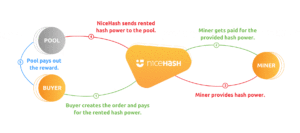
3070Ti LHRのマイニング収益の目安
3070Ti LHRグラボ
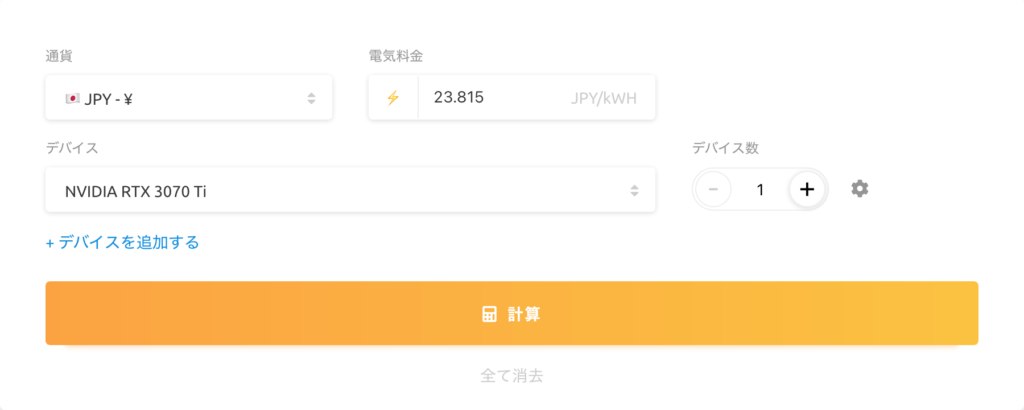


ちなみに、僕だったらパソコン費用を少しでも早く回収しに行きます。
手取り早いのは「NiceHash QuickMiner」でのマイニングです。
NiceHash QuickMinerなら細かい設定抜きで最適なマイニングを5分でスタートできるからです。
NiceHashのサイトにある収益計算機で3070Ti LHRグラボの年間のマイニング収益を試算(上図)すると、6,344円×12ヶ月=76,128円です。
1ヶ月24時間稼働させた時のマイニング収益です。当然、この試算額は稼働時間で差が出ます。
| 本体価格 | 年間マイニング純収益 | 回収率 | |
|---|---|---|---|
 G-Tune HN-Z-3070Ti | ¥264,800 | ¥76,128 | 28.7% |
24.5万円自作PC(本記事) | ¥245,000 | 31.0% |
3070Ti LHRグラボ搭載のパソコンでどれほど費用回収できるか計算してみると年3割程度です。
ちなみに、表を見てもらえれば分かりますが、収益には電気代も含んでいます。
実際、マイニングしてみましたが大体この金額に収まります。
これは僕の考え方ですが、マイニングで一銭でも資金回収できるのなら回収した方が良いです。
パソコン費は「パソコンを買った瞬間から元本割れする」からです。
3060Ti LHRのマイニング収益の目安
3060Ti LHRグラボ
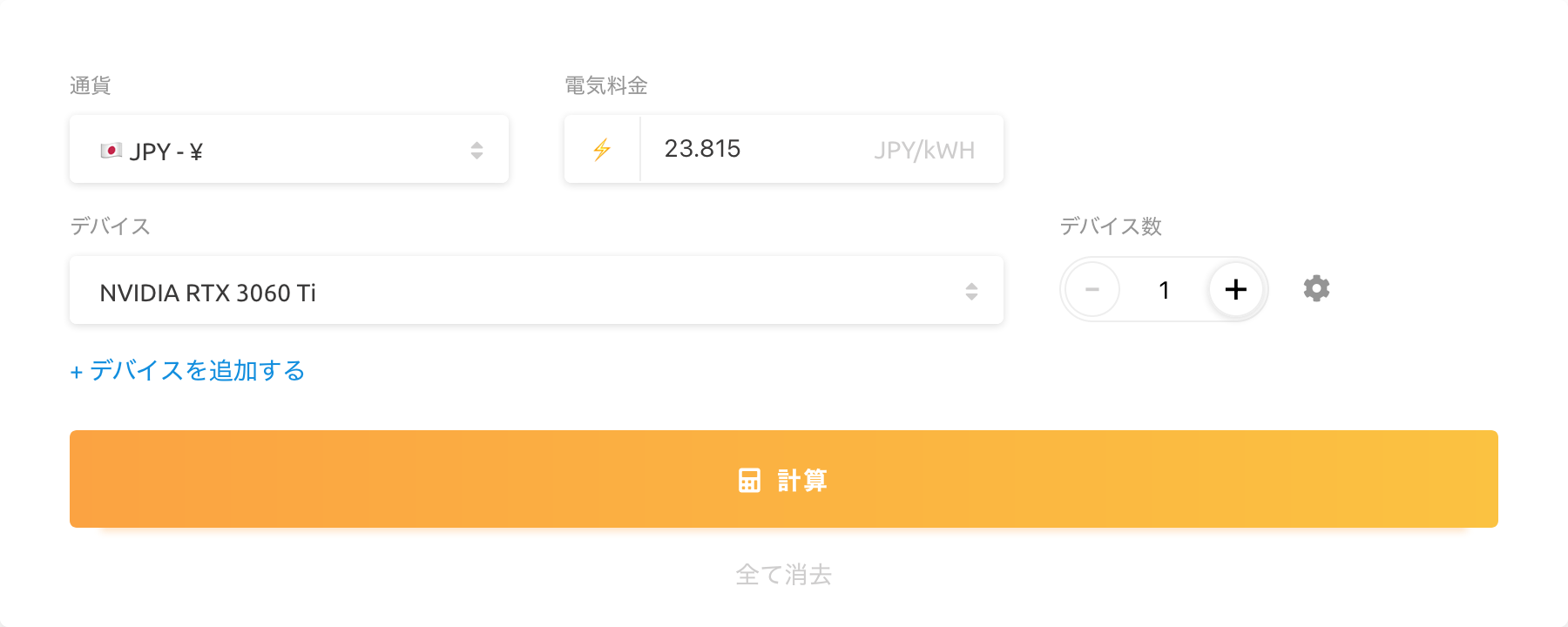

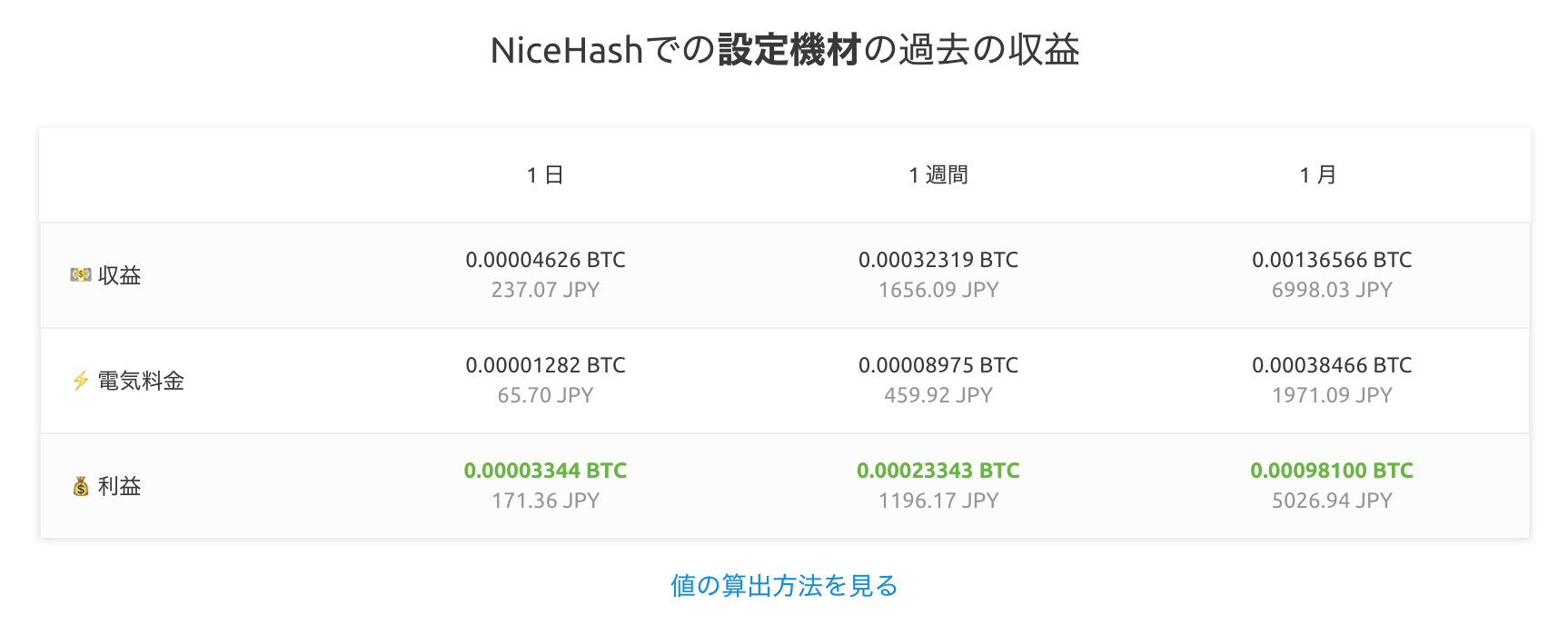
さて、当然、3060Ti LHRグラボと比較したくなるわけですが、、、。
「3060Ti」の方が「3070Ti」よりマイニング効率が良いですね。
マウスコンピューターのラインナップで「3060Ti LHRグラボ」を搭載している主要モデルは「G-Tune HL-B-3060Ti」と 「G-Tune HM-B-3060Ti」です。
| 本体価格 | 年間マイニング純収益 | 回収率 | |
|---|---|---|---|
 G-Tune HL-B-3060Ti | ¥203,280 | ¥60,312 | 29.6% |
予算16万円の3060Ti自作PC | ¥167,000 | 36.1% |
「G-Tune HL-B-3060Ti」は一時セールで16万円で販売されてましたが、今はセール外で20万円です。
スペック的にも買いではありませんね。
「G-Tune HL-B-3060Ti」を買うなら予算16万の自作PCを組む方が確実に良いですね。
スペックも「G-Tune HL-B-3060Ti」よりはるかに良いです。

| 本体価格 | 年間マイニング純収益 | 回収率 | |
|---|---|---|---|
 G-Tune HM-B-3060Ti | ¥204,800 ※セール価格 | ¥60,312 | 29.6% |
予算20万円の3060Ti自作PC | ¥190,000 | 31.7% |
「G-Tune HN-Z-3070Ti」の購入で迷うとすれば「G-Tune HM-B-3060Ti」とですね。
ただ、「G-Tune HN-Z-3070Ti」よりもこの記事で紹介する24万の3070Tiグラボの自作PC構成が最強になっています。
当然、構成を知り尽くした上でオススメしますが、僕が買うとすればこの記事で紹介する3070Tiの自作PCです。
マイニングパソコン用にスペックを極振りしたからです。
3070Tiグラボを採用しながらマイニングで2年使っても故障しない高耐久な構成にしました。
マイニングで費用を回収しないと、せっかく20万もつぎ込んだのに一銭も回収できないどころかゲームで膨大な時間を消費するだけになります。それだけは避けたいですね。
「G-Tune HN-Z-3070Ti」と「同予算の自作PCパーツ」でスペック比較



正直言って、セール価格でなければ、僕が選ぶ自作パーツの「相手にならない」にはならないです。
ただ、G-Tune HN-Z-3070Ti の性能・構成はさすがマウスコンピューターです。
それを加味しても、今回は僕の完勝です。
僕が選んだ自作パーツ構成は「約2万円安くて更にスペックも上」です。セール価格でこの金額差ですから。
自作パソコンよりBTOパソコンの方が高いと言ってる人は結構やばいと思います。
修理保証代などランニングコストを加味したら更に金額が開きます。
僕の場合、自作パソコンが故障しても「楽しく修理してしまう」からです。
自作パーツは総額24.5万円!
G-Tune HN-Z-3070Ti 初期構成
自作パーツ構成
OS
Windows10 Home
Windows10 Pro
¥3,000(目安)
CPU
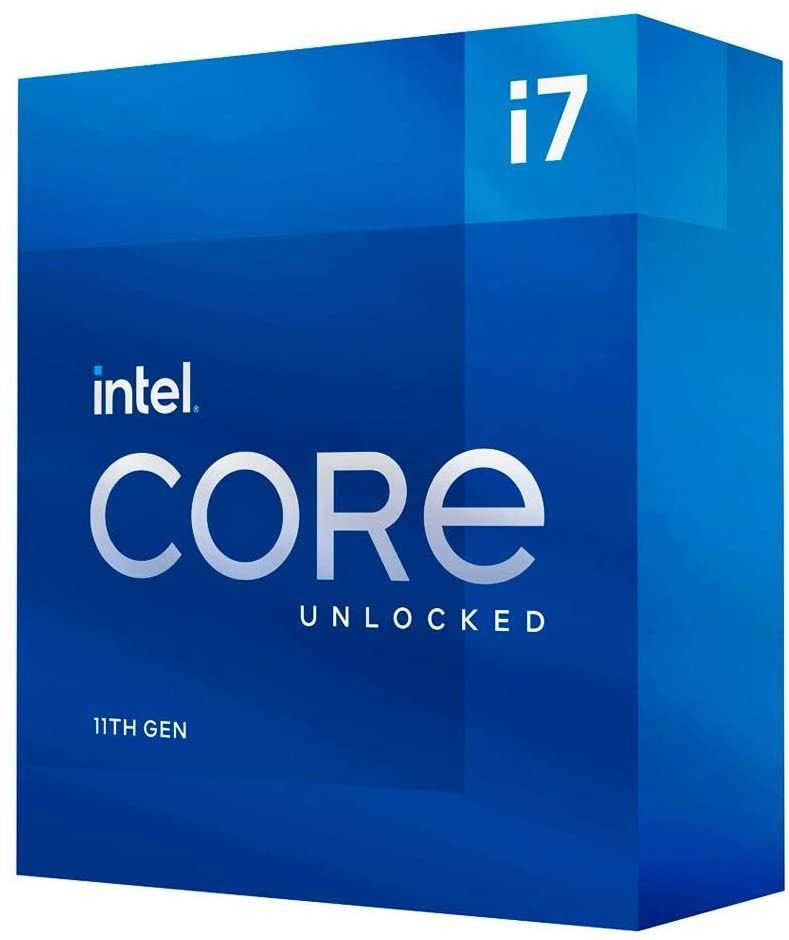
インテル(R) Core(TM) i7-11700K プロセッサー ( 8コア / 16スレッド / 3.60GHz / TB時最大5.00GHz / 16MB )
UL CPUs 24位

2022/12/15時点
CPUクーラー
【高い冷却性能】水冷CPUクーラー(Liquid Solution)
グラボ
NVIDIA GeForce RTX 3070 Ti / 8GB ( DisplayPort×3 / HDMI×1 )
UL GPUs 14位
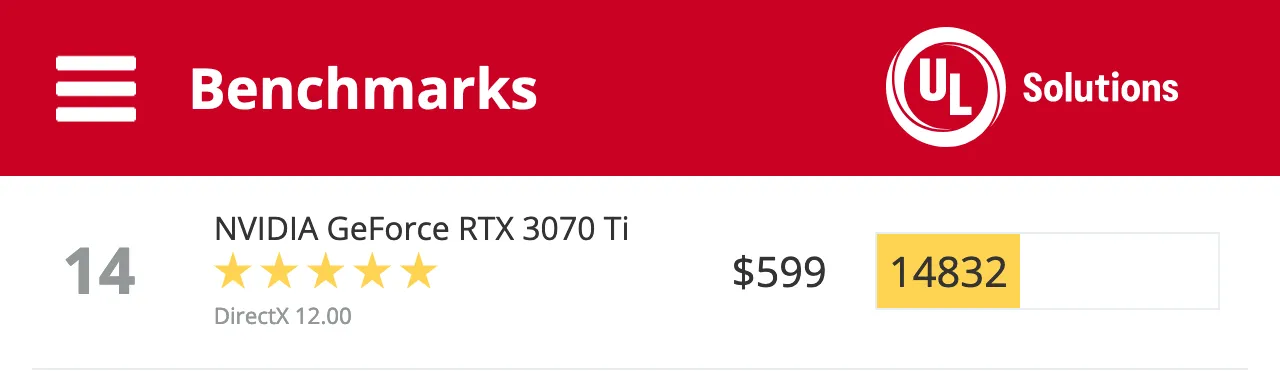
2022/12/15時点
メモリ
32GB メモリ [ 16GB×2 ( PC4-25600 / DDR4-3200 ) / デュアルチャネル ]
SSD
512GB NVM Express SSD ( M.2 PCI Express 接続 )

※型番末尾【/IT】と【/EC】の違いは、/IT⇒正規代理店型番、/EC⇒Amazon.co.jp型番
HDD
2TB HDD
無し
マザボ
インテル(R) Z590 チップセット ( ATX / SATA 6Gbps 対応ポートx4 / M.2スロットx2 )
ケース
【G-Tune】ミドルタワーケース ( ケースファン 側面×1 背面×1 搭載 )
電源
850W 電源 ( 80PLUS(R) GOLD )
その他
- 光学ドライブ非搭載
- カードリーダー ( SD / SDHC / SDXC 対応 )
光学ドライブ非搭載
金額(税込み)
26.4万 ※通常は28.5万です。
24.5万
構成はさすがマウスコンピューターですね。
G-Tune HN-Z-3070Ti は初期構成ですでに完璧です。
BTOパソコンでここまで無駄なく完璧な構成はありませんね。
自己採点
| G-Tune HN-Z-3070Ti | 自作PC | |
|---|---|---|
| 総合 | ★★★★☆(4.1/5.0) | ★★★★☆(4.9/5.0) |
| CPU性能 | ★★★★☆ | ★★★★★ |
| GPU性能 | ★★★★★ | 同左 |
| 排熱・冷却性能 | ★★★☆☆ | ★★★★★ |
| 耐故障・耐久性 | ★★★★☆ | ★★★★★ |
| 拡張性 | ★★★☆☆ | ★★★★☆ |
| ストレージ | ★★★☆☆ | ★★☆☆☆ |
マウスの「G-Tune HN-Z-3070Ti」に対して僕が選んだPCパーツで劣るのは「ストレージ」と「マザボ性能」です。
「ストレージ」と「マザボ性能」の言い訳
- ストレージ:追加は容易で費用も安い。
- マザボ性能:ASUS TUFグラボなので高耐久のはず。
現状でもマイニング用途に極振りしているので「かなり高耐久」で故障しずらいPCになっています。
ただ、グラボをグレードアップすれば更に高耐久なPCになって良いとは思います。
自作パソコンのCPUクーラーは、360mmラジエーターの簡易水冷クーラー!
この記事を書いた時はCorsair iCUE H150i ELITE CAPELLIX WHITE CW-9060051-WW [ホワイト] が1.9万円でコスパが良かったので採用しました。時間が経つと高くなってそうですね。
実際、今見たら2.7万円になってました。
ただ、いくらでも安い簡易水冷クーラーは見つかるので差し替えてません。
この「Corsair iCUE H150i 簡易水冷クーラー」なら冷やせないCPUの方が少ないです。
「AMD Ryzen 9 5900X」ならガン冷えです。仮にスペックダウンして240mmラジエーターの簡易水冷にしても「AMD Ryzen 9 5900X」なら冷えると思います。
ちなみに、マイニング効率だけ考えるなら、グラボの性能だけを気にすれば良いので、CPUクーラーにこだわる必要はありません。
CPUクーラーにこだわらず、オープン型のPCケースにこだわる方がグラボの熱対策には効果が上がると思います。
CPUの性能差は?
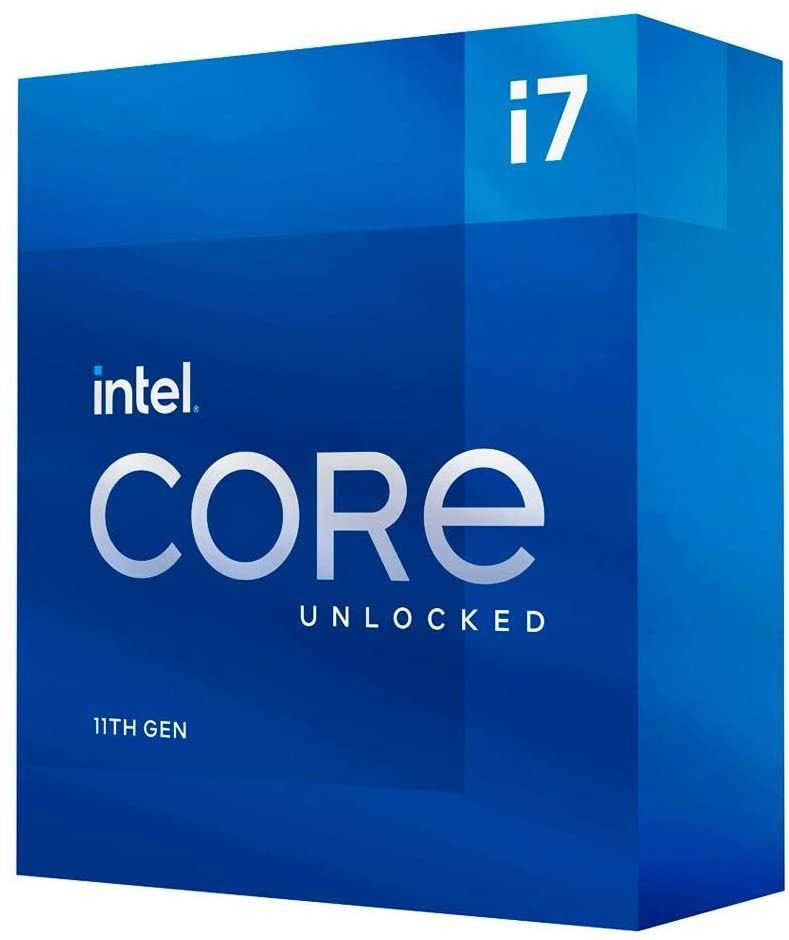
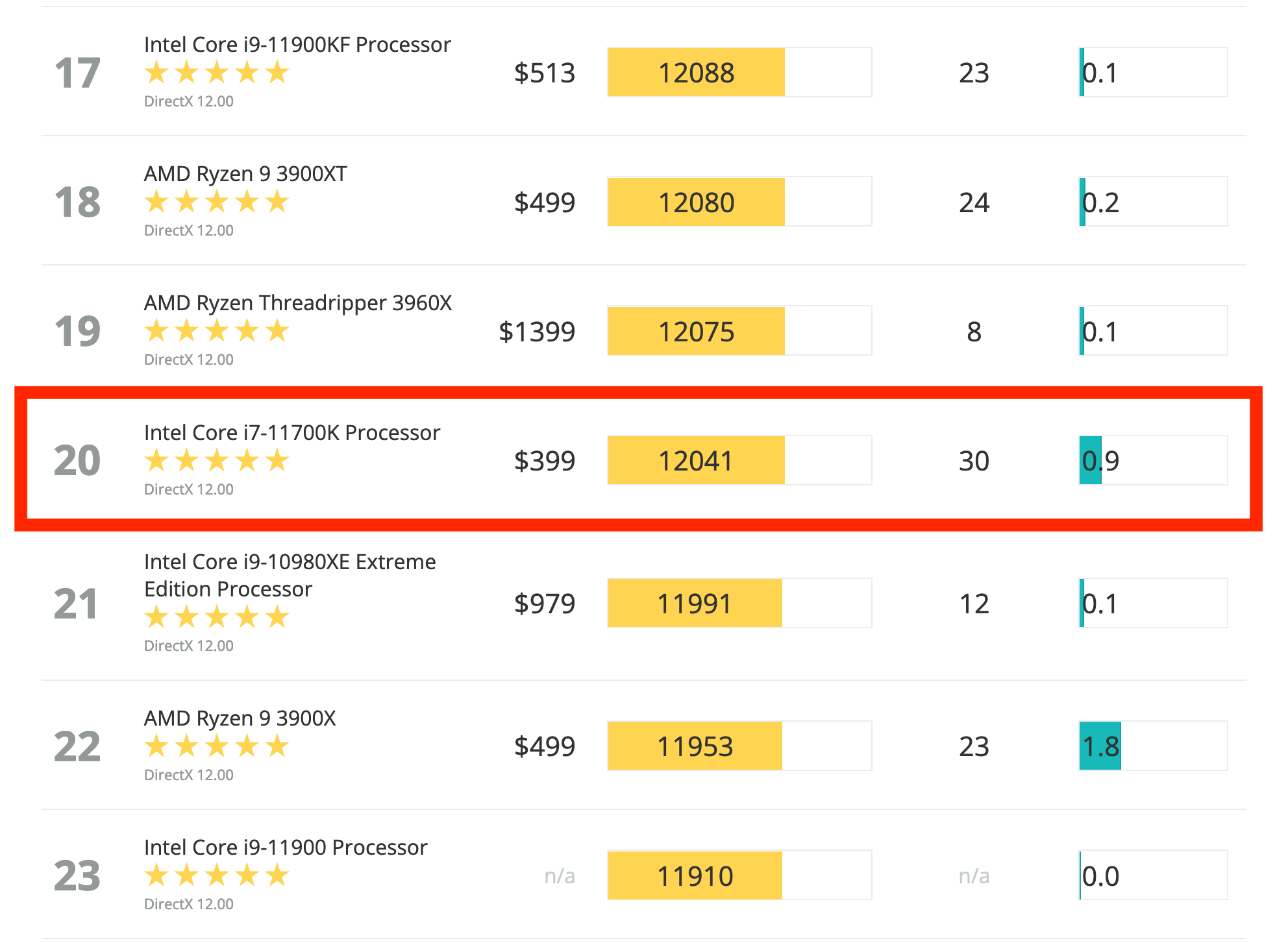
UL CPUs 24位

2022/12/15時点
AMDの方が圧勝です。
- インテル(R) Core(TM) i7-11700K は「20位」
- AMD Ryzen 9 5900X BOX は「11位」
GPUの性能は?
UL GPUs 14位
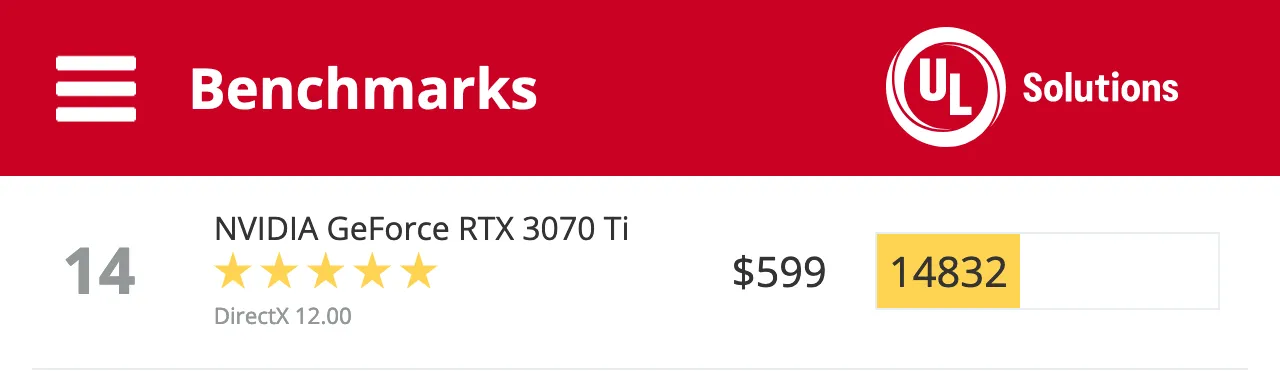
2022/12/15時点
NVIDIA GeForce RTX 3070 Ti は「14位」です。
「G-Tune HN-Z-3070Ti」のゲーミング性能
基本スペック
| ASUS 3070Ti 10万 | Palit 3060Ti 8万 | |
|---|---|---|
| バスインターフェース | PCIe4.0 | PCIe4.0 |
| メモリ | GDDR6X 8GB | GDDR6 8GB |
| ブーストクロック | OC mode : 1875 MHz Gaming mode : 1845 MHz | 1695 MHz |
| CUDAコア数 | 6144 | 4864 |
| メモリクロック | 19Gbps | 14Gbps |
| メモリインターフェース | 256bit | 256bit |
| 出力解像度 | 8K(7680x4320) | 8K (7680x4320) |
| TDP | 200W | |
| 推奨PSU | 750W | 550W |
基本スペックは上の通りです。大きな違いはメモリとCUDAコア数です。
3070TiではGDDR6Xになってるので3060Tiよりも圧倒的に爆熱になりやすいです。
また、性能面でも4Kハイリフレッシュレートに弱いというのは、3060Ti、3070Tiともに共通しています。
このため、やれることに大きな違いはありません。
下に目安にFPSゲームの平均リフレッシュレートを記載しています。
| ASUS 3070Ti | Palit 3060Ti | ||
|---|---|---|---|
| Apex Legends | フルHD(中設定) | ○ | ○ |
| フルHD(最高設定) | ○ | ○ | |
| 4K(最高設定) | ▲ | ▲ | |
| フォートナイト | フルHD(中設定) | ○ | ○ |
| フルHD(最高設定) | ○ | ○ | |
| 4K(最高設定) | ▲ | ▲ | |
| Escape from Tarkov | フルHD(中設定) | ○ | ○ |
| フルHD(最高設定) | ○ | ○ | |
| 4K(最高設定) | ▲ | ▲ | |
| VALORANT | フルHD(中設定) | ◎ | ◎ |
| フルHD(最高設定) | ◎ | ◎ | |
| 4K(最高設定) | ◎ | ◎ | |
| Dead by Daylight | フルHD(最高設定) | ○ | ○ |
| 4K(最高設定) | ▲ | ▲ |
「3060Tiと3070Tiグラボでやれることに違いはない」と書いた通り「大きな差」はありません。
しかし、上の表で「平均144〜244fps:○」であっても、平均値は3060Tiの方が底辺値であり、3070Tiの方がより安定して上位の値を出します。
オーバースペックを回避して安定して長く使える最高性能のパソコンをオススメするとすれば「G-Tune HN-Z-3070Ti 」など3070Tiグラボを積んだパソコンの方が良いのは言うまでもありません。
補足:BTOパソコン購入時の注意事項・豆知識
パソコン購入時の豆知識を紹介します。意外とこれらを知らずにパソコンを購入する人が多いので、押さえておくことをオススメします。
①:自作PCで15万円安くなったケース
G-Tune H5-LC 初期構成
自作パーツ構成
OS
Windows11 Home 64ビット
Windows11 Pro 64ビット
3,000円
CPU

インテル Core i9-12900H プロセッサー ( 14コア / 6 P-cores / 8 E-cores / 20スレッド / TB時最大5.00GHz / 24MB )
※画像はデスクトップ版
26位

UL CPUs 24位

2022/12/15時点
CPUクーラー
水冷クーラー
グラボ
NVIDIA GeForce RTX 3070 Ti Laptop GPU / GDDR6 8GB
27位


UL GPUs 26位

2022/12/15時点
メモリ
32GB メモリ [ 16GB×2 ( DDR5-4800 ) / クアッドチャネル ]
SSD
1TB NVMe SSD ( M.2 PCIe Gen4 x4 接続 )

※型番末尾【/IT】と【/EC】の違いは、/IT⇒正規代理店型番、/EC⇒Amazon.co.jp型番
HDD
無し
無し
マザボ
n/a
ケース
n/a
電源
700W 電源 80PLUS BRONZE
モニター
240Hz対応15.6型ワイド液晶パネル ( 2560x1440 / LEDバックライト / ノングレア )
n/a
カードリーダー
UHS-I対応 カードリーダー ( SD / SDHC / SDXC 対応 )
n/a
その他
光学ドライブ非搭載
n/a
金額(税込み)
35.3万
20.3万
上記は35万円の水冷ゲーミングノート「G-Tune H5-LC」と同等のスペックで自作PCパーツを比較した例です。
金額差は15万円で最も金額差が出た例です。ノートPCとデスクトップPCでの比較なので極端に見えるかもしれませんが、デスクトップのBTOで比較しても同様です。
自作PC
- 5万以上安上がり
- スペックも上回るケースもある
- 壊れづらい構成
- 修理費がかさまない
まぁ、僕は市販のBTOとのパーツを比較する記事を書いてきたので断言しますが、自作PCの方がBTOより100%安くて頑丈なPCになります。※ハイスペックで高額なBTOになればなるほど、自作した方が安くなります。理由はパーツ選びの幅が広がるからです。

②:個体のベンチマークより、ULの統計データの方が高信頼!
UL CPUs 24位

2022/12/15時点
ハッキリ言いますが、個別のベンチマークなんか当てになりません。ちなみに、僕は、Cinebench、その他、3DMark、PCMarkなどの有料ベンチマークソフトを一式持ってる上で言っています。
スペックを判断するのに必要なのは「統計データ」です。3DMarkでお馴染みのULには、全世界のパソコンでBenchmarkされた統計データが公開されています。これで判断した方が確実です。
③:BTOの3年修理保証は本体価格+3万円で高くなる。
BTOで高額なゲーミングPCを買うと想定外に発生する費用が修理保証です。本体価格に+3万円ほど高くなります。決して「入るな」と言いたいわけではなくて、必ず入る前提で本体価格を考えた方が良いです。
僕の経験上、BTOパソコンは2年目に何らか不具合が出ます。修理保証は大体最初一年目は無料ですが、3年延長で+3万円ほど高くなります。
まぁ、なので、結局、BTOパソコンを買うと必ず+3万円余計に払うというわけです。そういうのを考えると、自作PCでいかに安くて頑丈なPCを作った方が良いかメリットが多いのが分かると思います。
④:中古でPCパーツを買わない。
探してみると新品未開封でも2〜3割ほ安いPCパーツはザラに見つかります。ただ、絶対に中古でPCパーツを買ってはいけません。これは絶対です。
理由は、売り手がパーツに熟知しているからです。※パーツに疎い人は絶対に損します。
PCパーツ市場は株式市場並みに価格が変動します。中古でPCパーツを販売している人は、PCパーツにかなり精通しています。そんな人たちが売っているPCパーツをお得に買うなんて出来るわけがないんです。
2〜3割安くても損する理由
- 中古パーツは保証が効かない
- 新製品が出る手前
- 絶対に損しないやり方で売っている
中古パーツは新品未開封だとしても保証が外れます。その時点で新品価格から2割引きが妥当ですから。
ちなみに、僕はあまり詳しくない頃に高いグラボを中古で買って3万くらい一瞬で損しました。今はPCパーツの相場を熟知していますが、それでもお得に買える中古パーツは「無い」です。
ただ、それでも中古で買いたい方は「6割引」がお得に買える最低ラインと考えておくと良いでしょう。
⑤:DDR4メモリとDDR5メモリに互換性はない
つまり、DDR5メモリを選ぶなら、必ずDDR5対応のマザーボードを選んでください。自作PCパーツには、DDR5メモリを選びながらDDR4対応マザーボードを間違って選んでいたります。
内容については現在修正してます。
⑥:大半のグラボはPCIe4.0接続 ※下位互換あり
自作時のグラボ接続での注意ですが。
ほとんどのグラボはPCIe4.0接続(バスインターフェース:PCI Express 4.0 x16 が1本)です。なので、マザーボードの規格に注意して下さい。
※ただ、大半のマザボにはPCI Express 4.0 x16が最低一本は搭載されているので、さほど気にする必要はありません。
後、電源接続にも注意が必要で、ハイスペックになるほど補助電源が必要(要するに高級な電源が必要になります。)になります。例えば、3080グラボだと補助電源(8-pin)x 2です。また、最新の4090グラボは「12VHPWR」と呼ばれる接続で、補助電源(16-pin)x 1の形状です。
ちなみに、PCIe4.0のグラボであっても、仮にPCIe3.0に刺しても下位互換なので動作します。また、PCIe4.0とPCIe3.0の違いは最大転送速度です。
- PCIe4.0は最大転送速度が16Gbps
- PCIe3.0は最大転送速度が8Gbps


















コメント